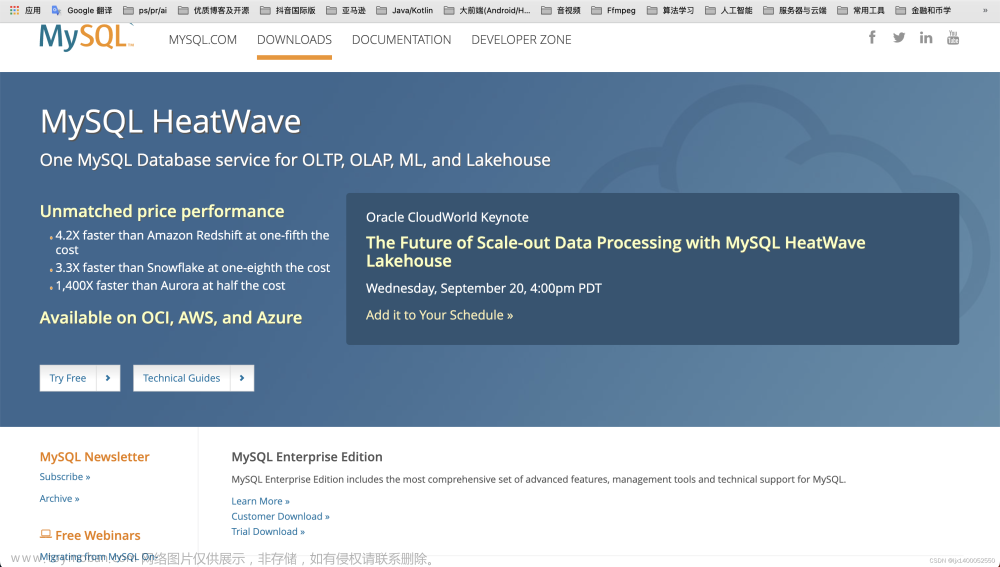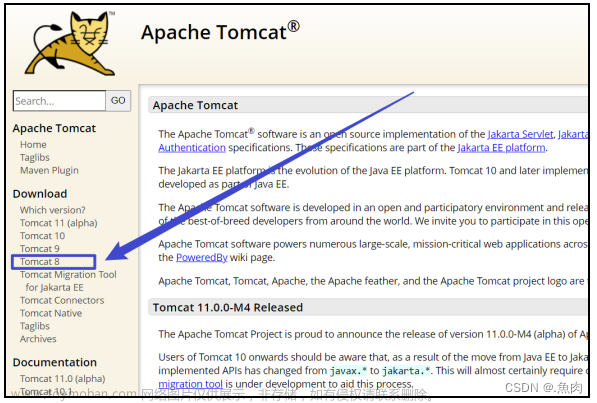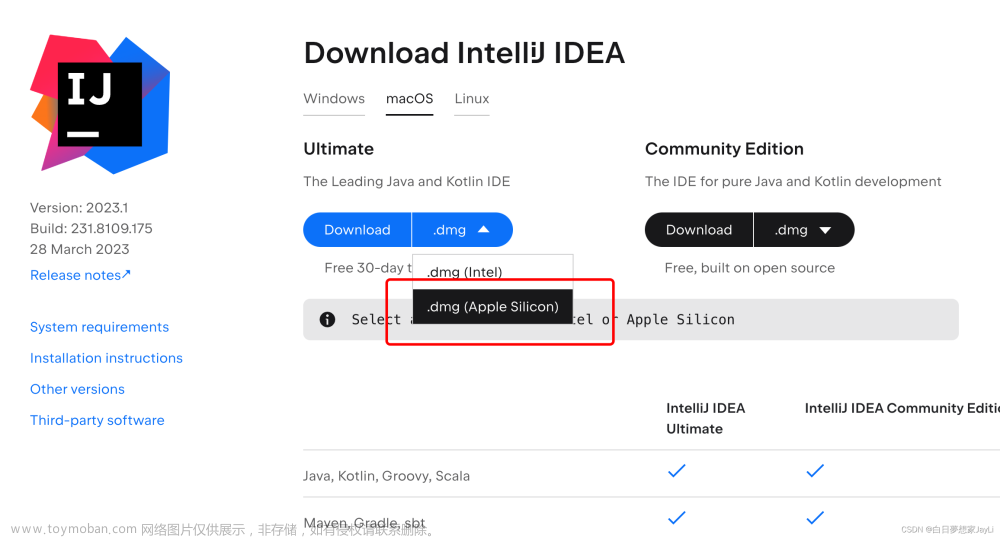目录
一、Tomcat下载:
1、左栏选择Tomcat版本
2、点击下载即可,任选其一
编辑3、下载好的文件夹放到用户名下即可(之前已经下载过,这里以Tomcat 8.5.88为演示),这里提供8.5.88的安装包:
二、配置Tomcat
1、“Eclipse”-->“Preference”编辑
2、“Server”-->“Runtim Environment”-- >点击右侧的 Add 按钮编辑
3、选择相应的 Apache Tomcat 版本编辑
4、选择 Next 配置 Tomcat 相关信息点击 Finish 完成 Tomcat 添加编辑
5、选中刚才添加的Apache Tomcat,点击 Apply and Close编辑
三、创建 Javaweb 项目
1. 创建 Javaweb 项目编辑
2、 Javaweb 项目配置信息,点击 Finish 完成项目创建
3、创建完页面如下 编辑
4、创建jsp文件
①、 右键“webapp”-->“New”-->“JSP File”,这里自定义文件名称,这里定义成“test.jsp”,而后“Next”
②、“Finish”即可,创建成功,如图所示
③、我们加入“Hello world!”
三、部署 Javaweb 项目到 Tomcat 上
1. 创建 Server编辑
2、选择 Tomcat 版本编辑
3、Tomcat 上添加项目,选择“HelloWorld”-->“Add”,而后“Finish”编辑
4、启动 Tomcat --- 选中生成的 Tomcat --- 右键 --- Start编辑
5、运行jsp文件,两种方式运行(jsp文件编写完后需要保存“cmd+s”)
①、点击上栏的绿色图标即可
②、右键“test.jsp”-->“Run As”-->“Run on Server” ,找到刚刚配置的Tomcat8.5,“Finish”即可文章来源:https://www.toymoban.com/news/detail-762694.html
四、完成配置编辑
一、Tomcat下载:
Tomcat官网https://tomcat.apache.org/
1、左栏选择Tomcat版本

2、点击下载即可,任选其一
3、下载好的文件夹放到用户名下即可(之前已经下载过,这里以Tomcat 8.5.88为演示),这里提供8.5.88的安装包:
提取码:IDx0https://www.123pan.com/s/JRpSVv-1Vnjv.html

二、配置Tomcat
1、“Eclipse”-->“Preference”
2、“Server”-->“Runtim Environment”-- >点击右侧的 Add 按钮
3、选择相应的 Apache Tomcat 版本
4、选择 Next 配置 Tomcat 相关信息点击 Finish 完成 Tomcat 添加
5、选中刚才添加的Apache Tomcat,点击 Apply and Close
三、创建 Javaweb 项目
1. 创建 Javaweb 项目

2、 Javaweb 项目配置信息,点击 Finish 完成项目创建


3、创建完页面如下
4、创建jsp文件
①、 右键“webapp”-->“New”-->“JSP File”,这里自定义文件名称,这里定义成“test.jsp”,而后“Next”


②、“Finish”即可,创建成功,如图所示
 ②、
②、

③、我们加入“Hello world!”
<%@ page language="java" contentType="text/html; charset=UTF-8"
pageEncoding="UTF-8"%>
<!DOCTYPE html>
<html>
<head>
<meta charset="UTF-8">
<title>Insert title here</title>
</head>
<body>
<h1>Hello world!</h1>
</body>
</html>三、部署 Javaweb 项目到 Tomcat 上
1. 创建 Server
2、选择 Tomcat 版本
3、Tomcat 上添加项目,选择“HelloWorld”-->“Add”,而后“Finish”


4、启动 Tomcat --- 选中生成的 Tomcat --- 右键 --- Start

5、运行jsp文件,两种方式运行(jsp文件编写完后需要保存“cmd+s”)
①、点击上栏的绿色图标即可

②、右键“test.jsp”-->“Run As”-->“Run on Server” ,找到刚刚配置的Tomcat8.5,“Finish”即可

 文章来源地址https://www.toymoban.com/news/detail-762694.html
文章来源地址https://www.toymoban.com/news/detail-762694.html
四、完成配置
到了这里,关于Mac安装配置Tomcat,以及在Eclipse中使用(详解)的文章就介绍完了。如果您还想了解更多内容,请在右上角搜索TOY模板网以前的文章或继续浏览下面的相关文章,希望大家以后多多支持TOY模板网!